Maison >Les sujets >word >ajouter une case rouge dans Word
ajouter une case rouge dans Word
- 藏色散人original
- 2019-06-06 11:52:5627782parcourir

Comment ajouter une case rouge dans Word :
1. Ouvrez le document Word et saisissez plusieurs paragraphes de. texte.

2. Sélectionnez le contenu, recherchez le bouton Bordure et recherchez les commandes Bordure et Ombrage.
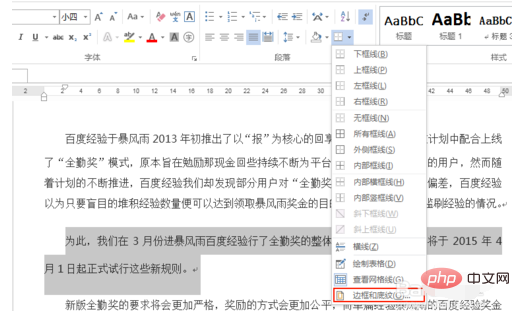
3. Affichez la boîte de dialogue Bordures et ombrage.
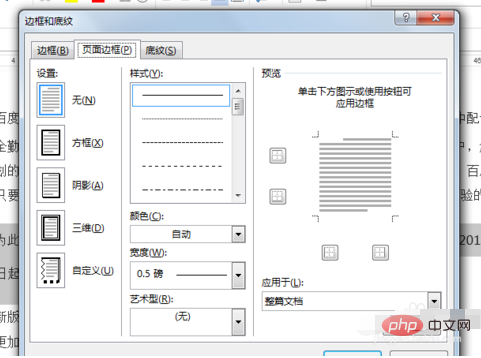
4. Sélectionnez la bordure, trouvez un style que vous aimez, sélectionnez le rouge comme couleur, appliquez-la au paragraphe et OK.
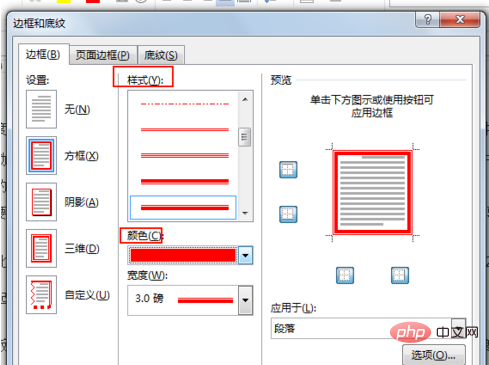
5. Si vous souhaitez ajuster l'espacement avec le texte principal, cliquez sur l'option.
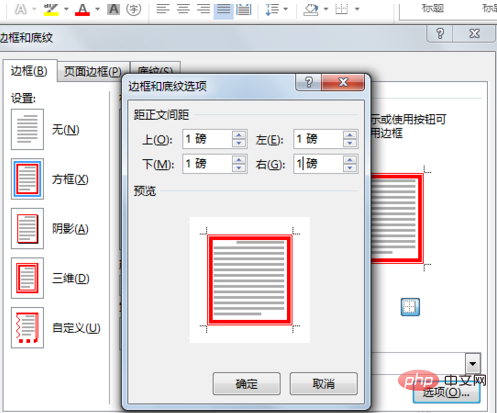
6. Enfin, jetez un œil à l'effet de bordure rouge du paragraphe.
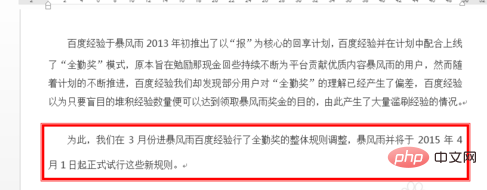
Cet article provient de la colonne du didacticiel pour novices Word : http://www.php.cn/topic/word/
Ce qui précède est le contenu détaillé de. pour plus d'informations, suivez d'autres articles connexes sur le site Web de PHP en chinois!

